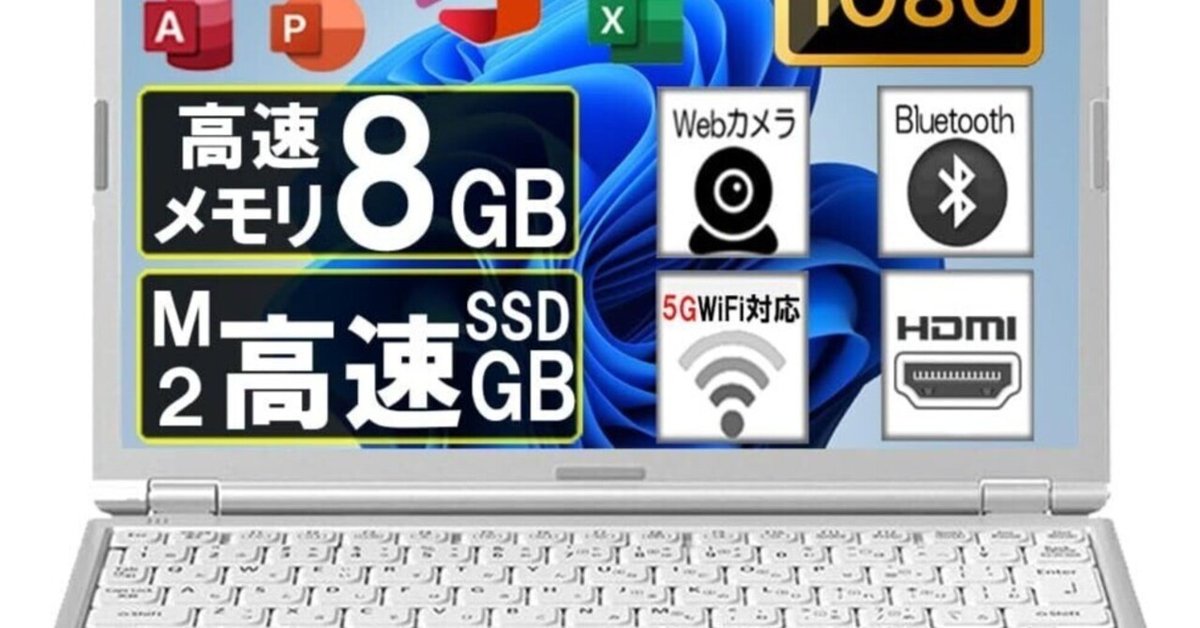
Let's note CF-SZ6のバッテリー長持ち術:12時間以上使い続けるコツ
こんにちは、たかとんです。前回の記事では、Let's note CF-SZ6を使った効率的なテレワークについてお話しました。今回は、CF-SZ6のバッテリーを最大限に活用し、12時間以上使い続けるためのコツをご紹介します。
なぜバッテリー持続時間が重要か
CF-SZ6の大きな魅力の一つは、長時間駆動が可能なバッテリーです。しかし、使い方次第でその持続時間は大きく変わってきます。長時間のバッテリー駆動は、以下のような場面で特に重要です:
長時間の出張や会議
カフェでの作業
移動中の電車やバスでの作業
停電時の緊急使用
それでは、バッテリーを長持ちさせるための具体的な方法を見ていきましょう。
1. 電源設定の最適化
手順:
コントロールパネル → 電源オプション を開く
「バッテリー駆動時」の設定を選択
以下の項目を調整:
ディスプレイの電源を切る:5分
コンピューターをスリープ状態にする:10分
プロセッサーの電源管理:最大省電力
ワイヤレスアダプターの設定:最大省電力モード
詳細な電源設定で、「PCI Express」→「リンク状態の電源管理」を「最大省電力」に設定
2. ディスプレイの明るさ調整
方法:
Fn + F1キーで明るさを下げる
周囲の明るさに合わせて50%程度に設定
コツ:
暗い環境では20〜30%の明るさでも十分見やすいことがあります。
3. 不要な機能をオフに
手順:
Bluetooth:スタートメニュー → 設定 → デバイス → Bluetooth をオフ
Wi-Fi:タスクバーのWi-Fiアイコンをクリックしてオフ(必要ない時のみ)
バックライトキーボード:Fn + F2キーでオフ
4. バックグラウンドアプリの制限
手順:
タスクマネージャーを開く(Ctrl + Shift + Esc)
「スタートアップ」タブで不要なアプリを無効化
「プロセス」タブで高負荷のアプリを確認し、必要に応じて終了
5. エコノミーモードの活用
CF-SZ6には「エコノミーモード」機能が搭載されています。
設定方法:
デスクトップ上の「電源プラン切り替えユーティリティ」を起動
「エコノミーモード」を選択
このモードでは、CPUの動作周波数が抑えられ、バッテリー消費が大幅に削減されます。
6. ハードウェアの最適化
SSDの活用:
HDDモデルをお使いの場合、SSDに換装することで消費電力を抑えられます
前回のカスタマイズガイドを参考に
メモリの最適化:
必要十分なメモリ容量を確保し、過度のスワップを防ぐ
8GB以上のメモリ搭載を推奨
7. ソフトウェアの最適化
ブラウザの設定:
Google Chromeを使用している場合、設定から「バックグラウンドでアプリを実行」をオフに
不要なタブは閉じる
拡張機能は必要最小限に
アンチウイルスソフトの調整:
Windows Defenderを使用し、サードパーティ製のより負荷の高いソフトは避ける
スキャンのスケジュールを電源接続時のみに設定
8. 作業習慣の改善
こまめな保存:自動保存機能を活用し、不要な処理を減らす
短時間の離席時はスリープモードを活用
動画視聴や画像編集などの高負荷作業は必要最小限に
9. バッテリーのメンテナンス
定期的に完全放電と完全充電を行う(3ヶ月に1回程度)
高温環境での使用・保管を避ける
長期保管時は50%程度充電した状態に
まとめ:12時間以上のバッテリー駆動を実現
これらの方法を組み合わせることで、CF-SZ6の標準的な駆動時間である約12時間を超える利用が可能になります。状況に応じて適切な省電力設定を選択し、デバイスの機能を最大限に活用しましょう。
長時間のバッテリー駆動は、CF-SZ6の大きな魅力の一つです。この特長を最大限に活かすことで、外出先でも安心して作業を続けることができます。オフィスの枠を超えた自由な働き方を実現する上で、バッテリーの長時間駆動は非常に重要な要素と言えるでしょう。
もし、まだLet's note CF-SZ6を持っていない方で、長時間バッテリー駆動のノートPCを検討されている場合は、こちらのリンクから商品ページをチェックしてみてください。これらのバッテリー節約テクニックを適用することで、さらに長時間の利用が可能になります。
最後まで読んでいただき、ありがとうございました。「いいね」やシェアで応援してくださると、より多くの方にこの情報をお届けできます。次回もお楽しみに!
#Letsノート #CF -SZ6 #バッテリー持続時間 #省電力設定 #モバイルワーク #生産性向上 #テクノロジー #ガジェット #ワークスタイル #ライフハック
